Cara masuk advanced option saat tidak bisa masuk desktop - Halo sahabat blogger, pada artikel sebelumnya Troublekit telah membahas cara masuk Advance startup options di Windows 10. Di sana ada empat cara untuk masuk advanced startup options yang bisa kamu pilih dan kamu gunakan mana yang paling mudah menurut kamu.
Pada menu Advanced startup option, kita juga sudah tahu ada beberapa fitur yang dapat kamu gunakan untuk memperbaiki masalah yang terjadi pada sistem seperti berikut :
- system restore.
- memperbaiki masalah booting.
- kembali ke build Windows 10 sebelumnya.
- Mengembalikan keadaan Windows menggunakan system image.
- Dan juga dapat kita gunakan untuk membuka command prompt, sehingga dapat memungkinkan kita untuk menjalankan sebuah perintah.
Tetapi hal itu bisa kita lakukan jika kita dapat masuk ke menu Advanced options. Dan dengan menggunakan 4 cara masuk ke Advance startup option yang sudah kita bahas, menunjukkan bawah untuk melakukan hal tersebut kita harus melakukannya ketika kita sudah masuk pada desktop. Lalu Bagaimana caranya kita masuk ke menu Advanced option ketika kita tidak bisa booting atau tidak dalam keadaan masuk desktop ?
Banyak dari pengguna Windows yang sudah mengira bahwa kita tidak akan dapat masuk ke Advance startup option tanpa melalui desktop terlebih dahulu. Tetapi kamu jangan khawatir masih ada cara untuk masuk Advance Startup option atau recovery option ketika Windows tidak dapat masuk ke desktop. Berikut adalah langkah-langkahnya.
Membuka Advanced Startup Options Saat Windows Tidak Bisa Booting
Disaat Windows 10 tidak dapat melakukan booting, biasanya ketika dinyalakan secara otomatis Windows 10 akan menampilkan pilihan recovery. Tetapi ada kemungkinan dikarenakan oleh suatu hal pilihan recovery tersebut tidak dapat muncul. Sehingga kita harus melakukan cara alternatif seperti berikut :
1. Dalam keadaan Windows 10 yang tidak dapat booting, kamu membutuhkan bootable instalasi Windows 10 untuk menjalankan komputer yang tidak bisa booting. Kamu dapat menggunakan DVD ataupun bootable USB flashdisk sebagai medianya.
2. Jika perlengkapan sudah siap, Kamu atur terlebih dahulu boot modenya sesuai dengan media informasi yang kamu gunakan. Setelah itu masukkan media atau bootable instalasi Windows 10. Lalu kamu lakukan seperti kamu akan menginstal ulang komputer tersebut.
3. Setelah itu pada tampilan awal instalasi Windows 10 kamu Klik tombol next untuk melanjutkan ke proses berikutnya.
4. Setelah muncul install now, kamu klik repair your computer yang ada pada bagian pojok kiri bawah jendela Windows setup.
5. Setelah itu pilih troubleshoot.
6. Kemudian pada layar troubleshoot akan muncul beberapa pilihan. Kamu klik pada Advanced option untuk membuka menu Advanced startup option.
7. Setelah itu Advanced Startup option pun akan muncul.
Sangat mudah bukan ? Itulah tutorial cara masuk Advanced option saat tidak bisa masuk desktop yang bisa saya sampaikan pada kesempatan kali ini. Semoga artikel ini bermanfaat. terima kasih


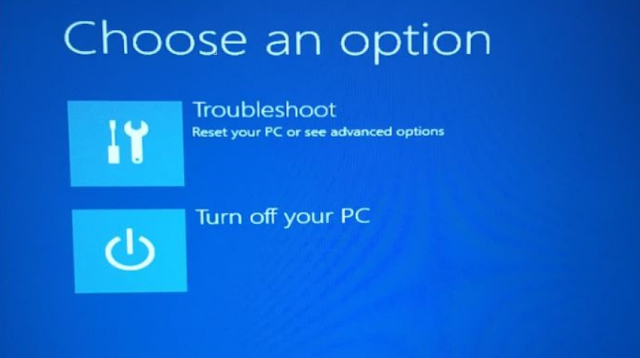







0 Comments